JDownloader 是一款适用于 Windows 的高级下载管理器
老实说,每个网络浏览器中的下载工具充其量都是有限的。旧的Opera网络浏览器拥有最好的浏览器,但自从该公司放弃了自己的渲染引擎转而使用Chromium后,它就失去了独特性。现在,如果您正在寻找具有高级工具的高质量下载管理器软件(download manager software),那么现在网络上有很多值得期待的东西。但是,今天我们将主要关注JDownloader。
以下是开发人员对该工具的评价:
JDownloader is a free, open-source download management tool with a huge community of developers that makes downloading as easy and fast as it should be. Users can start, stop, or pause downloads, set bandwidth limitations, auto-extract archives and much more. It’s an easy-to-extend framework that can save hours of your valuable time every day!
JDownloader – 高级(JDownloader – Advanced)下载管理器
在安装过程中,该工具将要求用户选择一些文件进行关联。从列表中选择最需要的,然后点击Next按钮。现在,请注意在完成该过程之前安装垃圾。根据您计算机的速度,安装可能需要很短的时间,但在那之后,一切都会顺利进行。
现在让我们来看看它的特点:
- 下载
- 链接抓取器
- 我的 JDownloader
- 设置。
1] 下载(1] Downloads)
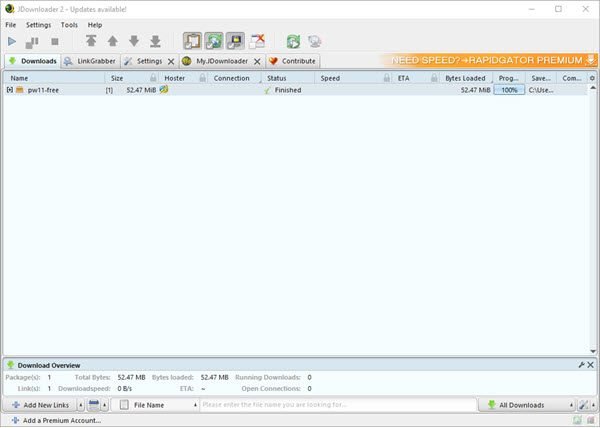
据我们所知,不可能从 Web 浏览器中发起下载并在JDownloader中自动打开它。因此(Therefore),用户将不得不将下载链接添加到该工具,这并不难。
只需复制直接下载链接,然后单击“下载(Downloads)”选项卡下的“添加链接(Add Links)”按钮。现在,您的工具应该会自动将链接粘贴到自身中,但如果不是这种情况,请自己动手。
然后,下一步是单击底部的继续。(Continue)该工具应将您带到Link Grabber部分,您将在此处看到您的文件。右键单击它并选择Start Downloads。
再次冒险进入“下载(Downloads)”选项卡,然后等待下载完成。
2]链接抓取器(2] Link Grabber)

这部分非常特别,至少从我们的角度来看是这样。您会看到,这是您曾经使用过的每个链接的存储位置。但不仅如此,您还可以在这里看到视频链接。
您会看到,如果您正在观看YouTube视频,该视频的链接将自动出现在Link Grabber部分。要下载该视频,请右键单击该链接并选择开始下载(Start Downloads)以开始下载。
3]我的JDownloader(3] My JDownloader)
我们这里有一个更个性化的功能,需要用户注册。然而,我们不能说它是免费的,这是访问适用于Android、iOS 甚至Windows Phone的(Windows Phone)JDownloader应用程序的唯一途径。
4]设置(4] Settings)

那么,在Settings方面,人们将有机会安装新插件以改进JDownloader以满足他们的需求。如果这是您的事,您甚至可以使用Scheduler和Event Scripter 。
此外,您可以将工具设置为自动从ZIP(ZIP)存档中提取文件,甚至自定义用户界面。我们不得不说设置部分充满了要做的事情,所以请花点时间去了解并了解那里的所有内容。
立即通过官方网站(official website)下载该工具。
Related posts
与Windows PC使用Send Anywhere的任何人共享文件
VirtualDJ是Windows 10 PC的免费虚拟DJ software
Alt-Tab Terminator增强了默认Windows ALT-Tab functionality
如何使用Windows 10交换硬盘驱动器,Hot Swap
Best免费Timetable software为Windows 11/10
Watch数字电视,并在Windows 10上收听Radio,ProgDVB
Comet(Managed Disk Cleanup):Windows Disk Cleanup Tool替代方案
如何在Windows 10中编辑或更改System Information
如何将已安装的程序移动到Windows 10中的另一个驱动器
Windows 10 Best免费Barcode Scanner software
Best免费Photo给Cartoon online工具和Windows 10软件
Windows 10 Windows Search Alternative Tools
Freeplane是Windows 10的免费mind mapping software
Convert EPUB至MOBI - 用于Windows 10的免费转换器工具
Windows 10 Best免费Landscape Design software
Geek Uninstaller - 用于Windows 10的便携式All-in-One Uninstaller
Windows,iOS,Android Best Software & Hardware Bitcoin Wallets
Windows Easy Switcher让您在同一应用程序的Windows之间切换
Balabolka:Windows 10的便携式免费文本至Speech converter
Check在WinCrashReport中坠毁了Windows
